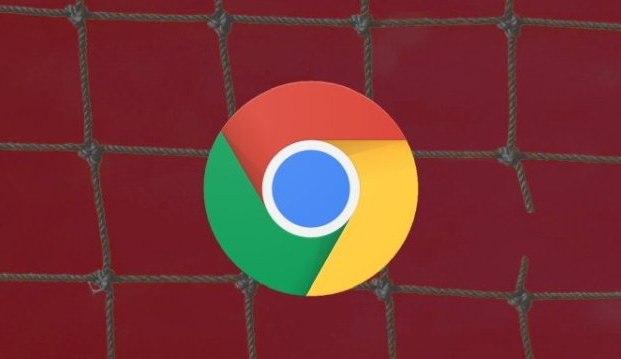谷歌浏览器下载文件快速恢复与数据保护
发布时间:2025-07-21
来源:谷歌浏览器官网

一、下载任务恢复方法
1. 通过浏览器自带功能恢复:打开Chrome浏览器,点击右上角的三个点图标,选择“下载内容”选项,或者直接按“Ctrl + J”快捷键,打开下载内容列表。如果下载任务只是暂停状态,可直接点击任务对应的“继续”按钮,浏览器会重新连接服务器,继续下载文件。若下载任务因浏览器关闭或其他原因未完成,可在下载内容列表中找到该任务,点击任务右侧的“三个点”图标,选择“重新下载”选项。此时,浏览器会重新发起下载请求,从文件的起始位置开始重新下载。
2. 利用系统回收站还原:在电脑桌面上找到“回收站”图标,双击打开。在回收站中,查找被删除的下载文件。找到后,右键点击该文件,选择“还原”选项。此时,文件将恢复到其原始下载位置,可在Chrome浏览器的下载文件夹中查看是否已成功恢复。
3. 使用快捷键撤消删除:如果刚刚删除了Chrome下载的数据,可以使用Ctrl + Z快捷键撤消删除。它可以让你找回你不小心删除的东西,简单快速。不过需要注意的是,这个快捷方式只对最近删除的文件有效,删除下载后执行其他操作或重新启动浏览器后,可能无法通过此方法恢复。
二、数据保护措施
1. 设置默认下载路径到非系统盘:打开Chrome浏览器,点击右上角的三个点,选择“设置”。在左侧菜单中点击“高级”,展开更多选项,找到“下载内容”部分。勾选“下载前询问保存位置”,然后选择一个非系统盘(如D盘)的文件夹作为默认下载路径。这样可以避免因系统故障或重装导致下载文件丢失,方便后续恢复。
2. 手动复制备份重要文件:定期将下载目录下的重要文件复制到其他安全的存储位置,如外部硬盘、云盘等,作为额外的备份措施。
3. 利用Chrome同步功能备份数据:在Chrome浏览器中,点击右上角的头像或初始图标,选择“添加人员”-“添加用户”,然后登录自己的谷歌账户。登录后,Chrome会自动开始将浏览器设置、书签、历史记录、密码、扩展程序和主题等数据同步到谷歌服务器。在新设备或重装后的电脑上安装Chrome浏览器并登录之前备份时使用的谷歌账户,Chrome会自动从谷歌服务器下载并恢复之前同步的数据,包括所有的浏览器设置、书签、历史记录、密码、扩展程序和主题等。
4. 使用第三方工具进行备份和恢复:可在Chrome网上应用店搜索并安装专门的浏览器数据备份插件,如“谷歌浏览器备份书签插件”等。这些插件可以帮助你更方便地备份和恢复浏览器中的各种数据,包括书签、历史记录、密码等。安装完成后,根据插件的提示进行设置和操作。一般来说,需要选择要备份的数据类型和保存位置,然后点击“备份”按钮即可完成备份。在需要恢复数据时,打开插件,选择相应的备份文件,然后点击“恢复”按钮,即可将数据恢复到浏览器中。